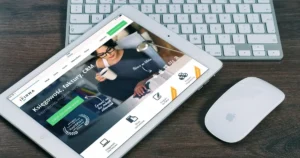エディターを使って編集するWordPressテーマ【Twenty Twenty-Two】
エディターを使って編集するTwenty Twenty-Two
Twenty Twenty-Two は公式ディレクトリから利用できる2022年のデフォルトテーマです。テーマを導入後サイトのデザインはテーマカスタマイザーを利用するのではなく、エディターを使って編集することになります。(外観 → エディター)で作業。テーマカスタマイザーに慣れている場合は少し戸惑うかもしれません。
Twenty Twenty-Two
Twenty Twenty-Two
確かなデザイン基盤の上に構築された Twenty Twenty-Two には、誰もが真にユニークなサイトを持つべきだという信念があります。テーマの繊細なスタイルは、鳥の多様性と多才さに影響を受け、タイポグラフィは軽量でありながら力強く、カラーパレットは自然界から選ばれ、レイアウト要素はページ上に優しく配置されています。
| WordPress.org | Twenty Twenty-Two |
| バージョン | 1.6 |
| 有効インストール | 500,000+ |
| WordPressバージョン | 5.9 |
| PHPバージョン | 5.6以降 |
※デフォルトテーマでサイトを運用する場合は、日本語フォントの大きさや、種類をカスタマイズしたくなります。このカスタマイズをするにはスタイルシート・cssの知識などが必要になってきます。初心者の方には少しハードルが高いかもしれません。日本語で開発された有料テーマなどを利用されるとスムーズにサイトを作り上げることができるのではないでしょうか。
インストール
Twenty Twenty-Two をインストールするにはダッシュボードから外観 → テーマ → 新規追加 → テーマ名で検索しインストールを開始します。
※最新の情報を Twenty Twenty-Two で確認のうえご利用ください。
※
Twenty Twenty-Two のエディター
テーマを導入後サイトのデザインはテーマカスタマイザーを利用するのではなく、ブロックエディターを使って外観を編集することになります。(外観 → エディター)で作業します。1からデザインをすることも可能ですが、あらかじめ用意されたパターンを利用する方が効率的でしょう。
| ナビゲーション | ナビゲーションメニューは、訪問者が自由にサイトを移動できるよう選別したブロックのコレクションです。 |
| スタイル | テーマスタイルの異なるスタイルの組み合わせを選択してください。 |
| 固定ページ | ブログホーム(トップページ・新着情報) 最新の投稿を、サイトのホームページまたは表示設定によって定義された「投稿ページ」として表示します。 ホームページに投稿を表示する際に、フロントページのテンプレートが存在する場合は、このテンプレートよりも優先されます。 ページ: 404 デッドリンクや URL の入力間違いなど、存在しないページを閲覧した場合に表示されます。 検索結果 訪問者がウェブサイトで検索を行った際に表示されます。 |
| テンプレート | テンプレートを使用してサイトをレイアウトします インデックス(アーカイブ) より特化されたテンプレートが定義されていない場合に、すべてのページのフォールバックテンプレートとして使用します。ヘッダーとフッターを編集できます。 すべてのアーカイブ 個別の投稿者、カテゴリー、タグ、タクソノミー、カスタム投稿タイプ、日付などを含む、任意のアーカイブを表示します。より特化したテンプレート (例: カテゴリーまたはタグ) が見つからない場合、このテンプレートがフォールバックとして機能します。 ブログホーム 最新の投稿を、サイトのホームページまたは表示設定によって定義された「投稿ページ」として表示します。 ホームページに投稿を表示する際に、フロントページのテンプレートが存在する場合は、このテンプレートよりも優先されます。 ページ (区切りなし) 任意の投稿やページに手動で適用できるカスタムテンプレートです。 ページ (大きなヘッダー) 任意の投稿やページに手動で適用できるカスタムテンプレートです。 空白 任意の投稿やページに手動で適用できるカスタムテンプレートです。 個別投稿 その投稿にカスタムテンプレートが適用されていないか、専用テンプレートが存在しない限り、ウェブサイトに単一の投稿を表示します。 固定ページ カスタムテンプレートが適用されていないか、専用テンプレートが存在しない限り、すべての静的ページを表示します。 単一投稿 (区切りなし) 任意の投稿やページに手動で適用できるカスタムテンプレートです。 |
| パターン | サイト編集時に利用可能なパターンを管理します。 各パターンが表示されるので確認しやすくなっています。 (パターンを貼り付けてデザインしてゆく感じです) 注目 フッター ヘッダー 固定ページ テキスト CTA(行動喚起) ギャラリー 投稿 |
WordPressのテーマを変更する手順
テーマを変更するには、管理画面からダウンロードし有効化するという流れになるのですが、いきなり有効化するのは少しリスクがあります。ウイジェットなどはテーマによって取り扱いが異なります、そこで以下の手順で変更されることを推奨します。
- 変更前にバックアップする
- ダッシュボード・外観 よりテーマディレクトリにアクセスする
- ライブプレビューを確認し表示の調整を行う
- 有効化して公開
- 公開後の確認作業を行う
※ライブプレビューで確認して表示の調整をするには、ダッシュボードの 外観 画面でインストールしたテーマの有効化ボタンの右側 ライブプレビューボタンをクリックします。
テーマカスタマイザーによる調整ができるので、修正が終わったら左上部の「有効化して公開」ボタンをクリックします。公開後にはスタイルシートを修正、確認、設定します。以下の点については公開後早期にチェックするようにしましょう。
- 外部のツールと連携している場合は正しく動作しているか
- スタイルシートが正しく設定されているか
- 不要なプラグインは削除する。
WordPressテーマの選び方
テーマを選ぶ際にはにはレスポンシブデザインかどうかは着目しましょう。レスポンシブデザインとは、スマートフォンやタブレット・PC別に1つのデザインで表示できるようにしたものです。サイトの内容によってはスマホユーザーが少ないこともあるでしょうが、Googleはモバイル端末での表示を標準と考えていますので、この点からも対応すべきポイトです。
- レスポンシブデザインなのか
- デザインをカスタマイズしやすいか
- ダウンロード数(利用されている数)が多いのか
- ブロックエディタに対応しているのか
- 日本語に対応しているのか
- テーマは安全なのか
| 有料テーマ | 無料テーマ | 公式テーマ |
|---|---|---|
| WordPress有料テーマはおしゃれでカスタマイズしやすいのが大きなメリットです。 WEBサイト運用するための機能も標準として装備されているので、プラグインの追加をしなくても十分使用することが可能です。 無料テーマはシンプルなものが多く、他のサイトとデザインが同じようになってしまうこともあります。 しかし、有料テーマであればカスタマイズしやすくなっているため、好みのサイトを作成しやすいのが特徴です。 | WEB制作会社から配布される無料テーマもあります。無料とは思えないほど機能やデザインが充実しているテーマもあります。ただし、無料がゆえに途中で更新がストップしたり、開発が終了されることもあります。無料テーマは開発者の宣伝や有料版へのステップとして提供されていることもあると認識しておきましょう。 無料テーマのデメリットとしては、製品版のお試し(機能が制限されたり)として配布されたり、個人的に配布されたりしていて、サポートや更新が終了してしまうことがあります。 | 公式テーマは、日本語に対応しているのか確認しましょう、開発が海外の場合、日本語表示等に考慮されていない場合もあります。また、テーマ内の説明も日本語でないことも多いようです。 ディレクトリ登録時に事前に審査が行われるので、製作者サイトからの直ダウンロードに比較すれば安全といえるでしょう。 デザインや機能は育て上げる面もあり初心者にはハードルが高いかもしれません。サポートはありませんのでwordpress.orgやネットから情報か自力で解決しなければなりません。 |